HOME > iPhone > iPhoneの使い方 >
本ページ内には広告が含まれます
ここではiPhoneで『iOS(ソフトウェア)』をアップデートする方法を紹介しています。
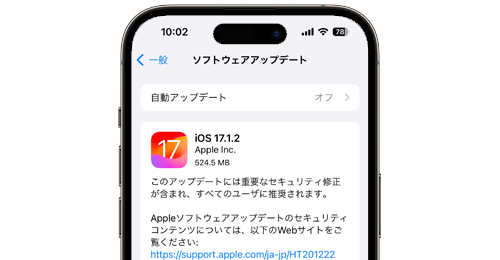
![]() iPhoneで『iOS(ソフトウェア)』をアップデートします。『iOS』をアップデートすることで、新しい機能の追加や、機能の改善、問題点(バグ)の修正、セキュリティのアップデートなどが実施されます。
iPhoneで『iOS(ソフトウェア)』をアップデートします。『iOS』をアップデートすることで、新しい機能の追加や、機能の改善、問題点(バグ)の修正、セキュリティのアップデートなどが実施されます。
なお、iPhoneで新しい『iOS』をインストール中は一時的にiPhoneが使用不可になります。『iOS』のアップデートは、時間に余裕がある際に行うことが推奨されます。
* iPhoneで『iOS』をアップデートする際は、電源およびWi-Fiに接続が推奨されます。
* 『iOS』のアップデートを自動で行ったり、ダウンロードのみ自動で実行、夜間に自動でアップデートするようにスケジュールすることなども可能です。
目次:
![]() iPhoneで『iOS』をアップデートする
iPhoneで『iOS』をアップデートする
![]() iPhoneで『iOS』を夜間にアップデートする
iPhoneで『iOS』を夜間にアップデートする
![]() iPhoneで『iOS』を自動アップデートする
iPhoneで『iOS』を自動アップデートする
iPhoneで『iOS』をアップデートします。
1. 「設定」から「ソフトウェアアップデート」を選択する
ホーム画面上の「設定」から「一般」を選択し、「ソフトウェアアップデート」をタップします。新しいアップデートがある場合は、ダウンロード画面が表示されます。
* "詳しい情報"表示がある場合はタップしてアップデート内容の詳細を確認することが可能です。

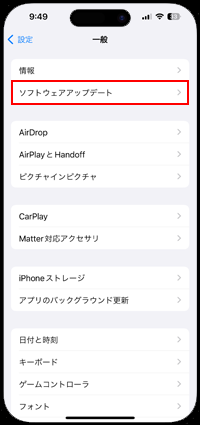
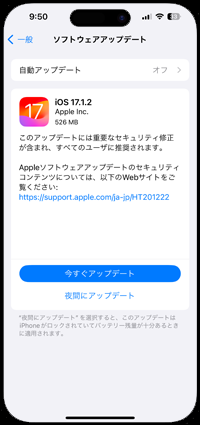
2. 新しいアップデートをダウンロードする
すぐにダウンロードを開始する場合は「今すぐアップデート」をタップします。
アップデートのダウンロードが完了すると確認画面が表示され、10秒後に自動的にインストールが開始されます。「今すぐインストール」をタップすることでも、すぐにインストールが開始されます。
* ダウンロード後の確認画面で「あとで」を選択することで、後で都合の良いタイミングでインストールしたり、夜間にインストールするようにスケジュールすることが可能です。
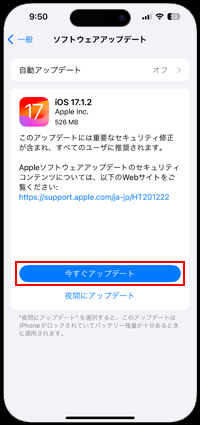
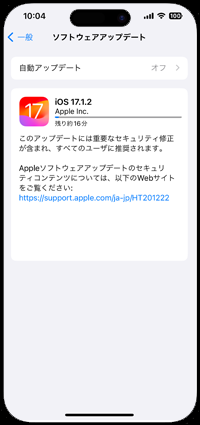
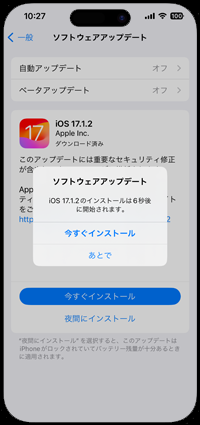
3. 新しいアップデートをインストールする
新しいアップデートインストールが開始されるとインストール画面が表示され、インストールが完了するまでiPhoneは使用できなくなります。インストールが完了するとiPhoneが再起動され、アップデート完了の通知が表示されます。
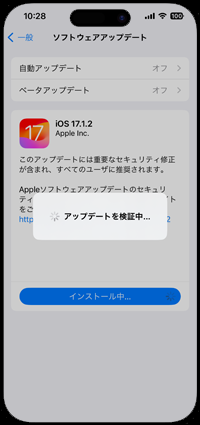
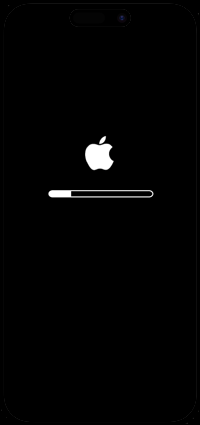
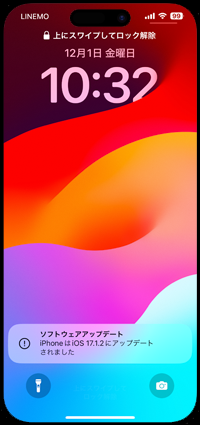
『iOS』のアップデートをすぐに行わずにダウンロードのみ行い、夜間に自動でインストールするようにスケジュールしておくこも可能です。
ソフトウェアアップデート画面から「夜間にアップデート」をタップすると、ダウンロードのみ開始され、夜間にiPhoneがロックされていてバッテリー残量が十分にある際にインストールされます。
* ダウンロードが完了後にすぐにアップデートを実行したり、夜間の自動アップデートをキャンセルすることも可能です。
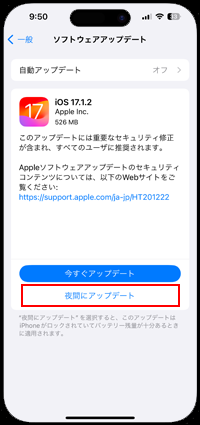
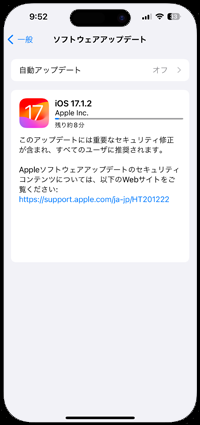
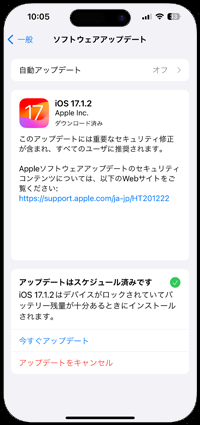
新しいアップデートがある場合に自動でアップデートを実行することができます。また、アップデートのダウンロードのみ自動で行い、インストールは任意のタイミングで行うことも可能です。
![]() 自動で『iOS』をアップデートする
自動で『iOS』をアップデートする
新しいアップデートがある場合に自動でアップデートを行うには、ソフトウェアアップデート画面の「自動アップデート」から"自動インストール"欄の「iOSアップデート」をオンにします。
iPhoneがWi-Fiと充電器に接続されていて、ロックされている時に自動でアップデートがダウンロード/インストールされます。
* 「セキュリティ対応とシステムファイル」をオンにしておくことで、セキュリティに関わる重要なアップデートも自動インストール可能です。
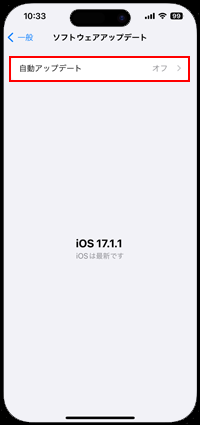
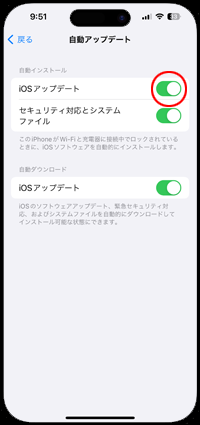
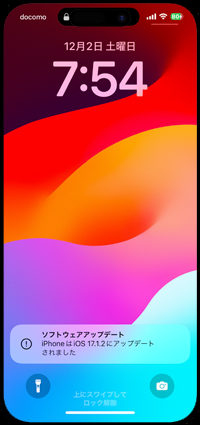
![]() 自動でダウンロードのみ行いインストール可能な状態にする
自動でダウンロードのみ行いインストール可能な状態にする
新しいアップデートがある場合に自動でダウンロードのみ行うには、ソフトウェアアップデート画面の「自動アップデート」から"自動ダウンロード"欄の「iOSアップデート」をオンにします。
アップデートの自動ダウンロードが完了すると"ダウンロード済み"と表示されるので、任意のタイミングでインストールを開始できます。
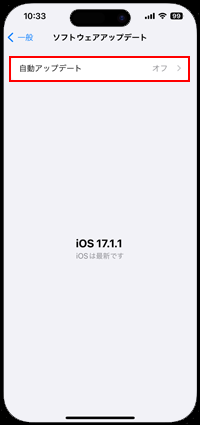
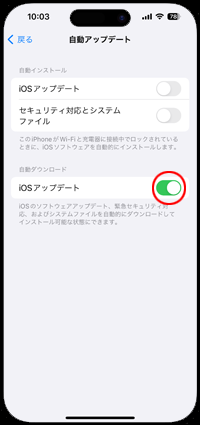
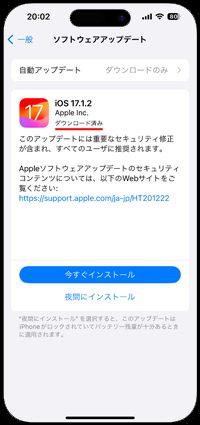
【Amazon】人気のiPhoneランキング
更新日時:2025/12/17 08:00
【最大57%ポイント還元】人気のKindleマンガ
更新日時:2025/12/17 22:00